效果展示:
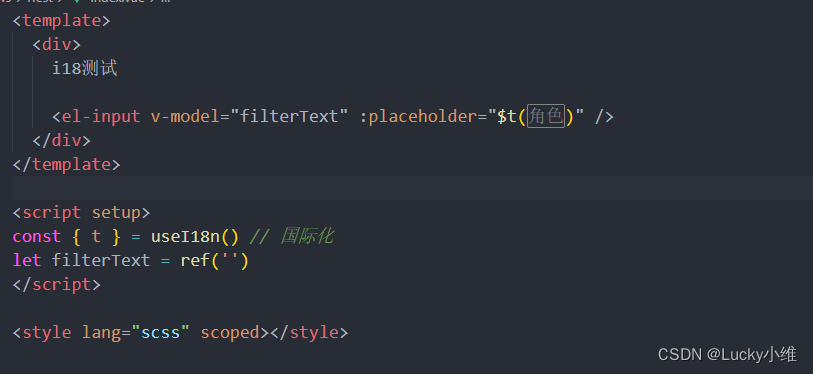
当鼠标放上去
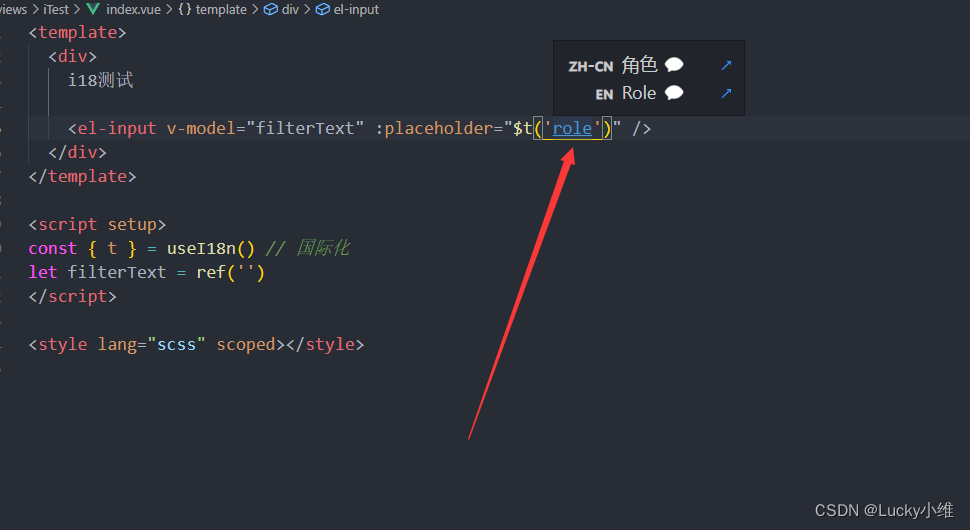
vscode扩展搜i18n ally
由于每个项目的语言可能做的都不一样,会导致无法找到真正的路径位置,所以我推荐
在项目的根目录找到.vscode再找到settings.json编辑它
比如我的翻译文件en.ts和zh-cn.ts,都在src目录下的locales目录,配置就如下
"i18n-ally.localespaths": ["src/locales"], "i18n-ally.keystyle": "nested", "i18n-ally.sortkeys": true, "i18n-ally.namespace": true, "i18n-ally.enabledparsers": ["ts"], "i18n-ally.sourcelanguage": "en", "i18n-ally.displaylanguage": "zh-cn", "i18n-ally.enabledframeworks": ["vue", "react"], "god.tsconfig": "./tsconfig.json", "vue-i18n.i18npaths": "src/locales"
再如我的翻译文本是en.json和zh-cn.json,都在src目录下的lang/package下,配置就如下
{
"i18n-ally.localespaths": ["src/lang/package"],
"i18n-ally.keystyle": "nested",
"i18n-ally.sortkeys": true,
"i18n-ally.namespace": true,
"i18n-ally.enabledparsers": ["json"],
"i18n-ally.sourcelanguage": "zh-cn",
"i18n-ally.displaylanguage": "zh-cn",
"i18n-ally.enabledframeworks": ["vue", "react"],
"god.tsconfig": "./tsconfig.json",
"vue-i18n.i18npaths": "src/lang/package"
}
如果发现翻译是英文的则看下vscode右下角的en改一下即可
总结
到此这篇关于前端i18n ally插件使用方法的文章就介绍到这了,更多相关前端i18n ally插件使用内容请搜索代码网以前的文章或继续浏览下面的相关文章希望大家以后多多支持代码网!






发表评论